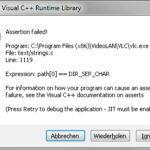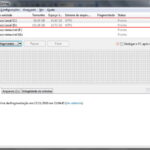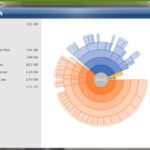Prepare seu HD para a formatação
 Quando o Windows começa a apresentar diversos erros que não são corrigidos nem com procedimentos de manutenção, é hora de formatar o computador e começar tudo de novo.
Quando o Windows começa a apresentar diversos erros que não são corrigidos nem com procedimentos de manutenção, é hora de formatar o computador e começar tudo de novo.
Existem duas maneiras para isso. A primeira pode ser feita antes da reinstalação do sistema operacional, a partir da ferramenta nativa do disco. Com esta ferramenta, o usuário pode particionar seu HD da maneira que achar mais conveniente.
O outro modo para se particionar e preparar seu disco rígido antes da instalação do Windows, ou outro sistema operacional, é por meio de um aplicativo. O GParted é um grande nome para este fim, já que é compatível com Linux, Mac OS X e Windows e possui boa aceitação entre os usuários.
Quem optar pelo Gparted encontrará tanto opções simples quanto avançadas para o processo de formatação e particionamento de disco. O programa executa a formatação nos formatos mais populares, como FAT16, FAT32, NTFS e EXT, e permite o redimensionamento, renomeação e exclusão de partições já existentes, além de executar testes em busca de erros no HD.
FAT32 ou NTFS?
Os formatos FAT32 e NTFS são os mais usados atualmente. Quem não conhece as diferenças entre os dois tem chances de escolher o errado. A principal diferença é que um HD formatado no sistema FAT32 suporta arquivos de no máximo 4 GB, o que significa que será impossível assistir aquele filme ripado em alta definição que está na internet e que ocupa cerca de 6 GB.
Ao contrário do FAT32, no NTFS não há limitação no tamanho dos arquivos que são salvos no HD. Ele também possui maior nível de segurança e suporta partições de até 2 TB em um único disco, além de ser mais rápido.
Como particionar com o GParted
Baixe o Gparted e grave-o em um disco utilizando uma ferramenta para gravação em imagens ISO. O Nero 9, o CDBurnerXP e o ImgBurn cumprem com eficácia esta etapa. Com o disco pronto, você deverá inseri-lo no drive e reiniciar o computador, configurado para dar o Boot pelo CD.
O sistema operacional não será carregado, mas sim a ferramenta do Gparted. Antes de usá-lo no ambiente gráfico, é preciso configurá-lo de acordo com suas preferências, como linguagem e modelo de teclado. Opções simples, mas importantes.
Após a configuração, o Gparted exibirá uma representação gráfica do disco rígido, com todas as partições. Os botões New e Delete adicionam novas partições e apagam as já existentes, respectivamente.
Para modificar o tamanho, basta clicar em Rezise/Move. Uma nova janela aparecerá, a partir da qual o usuário poderá modificar o tamanho das partições clicando nas setas laterais, ou então digitar manualmente o valor nos campos disponíveis.